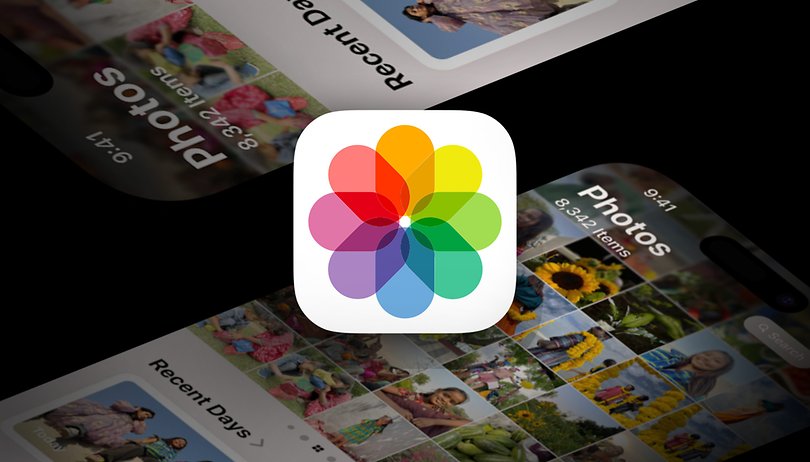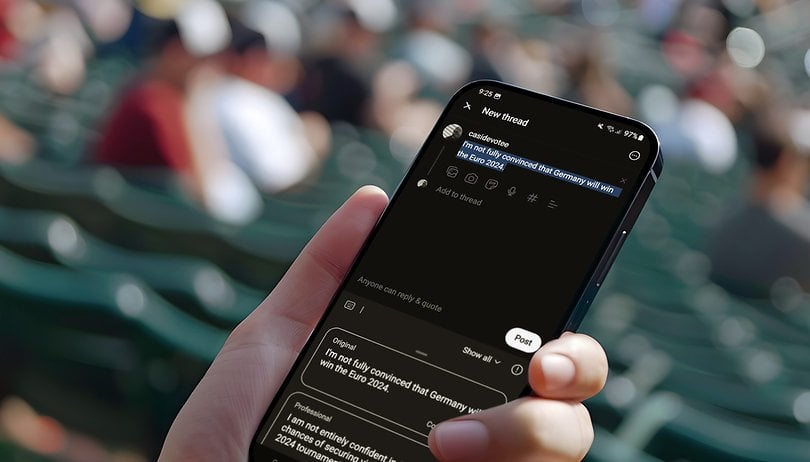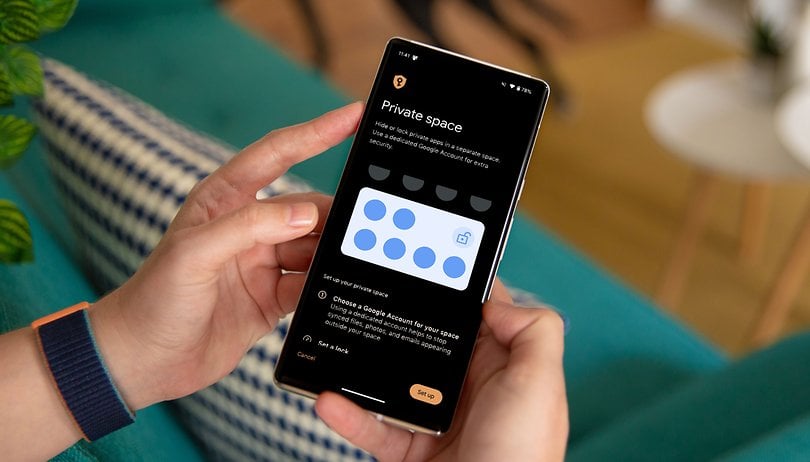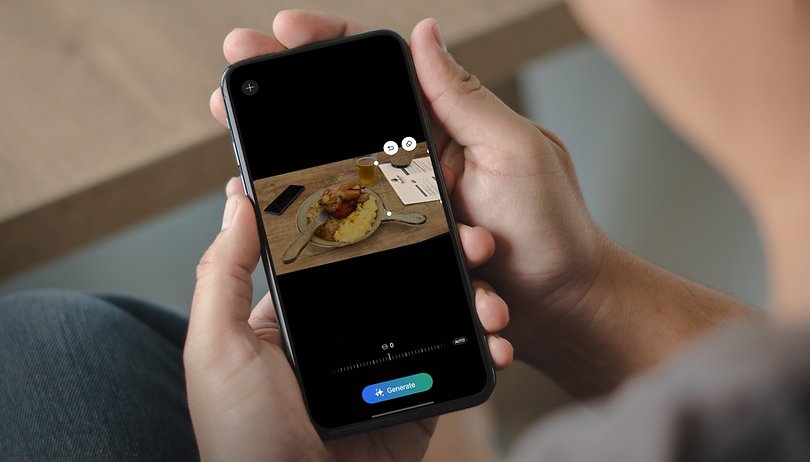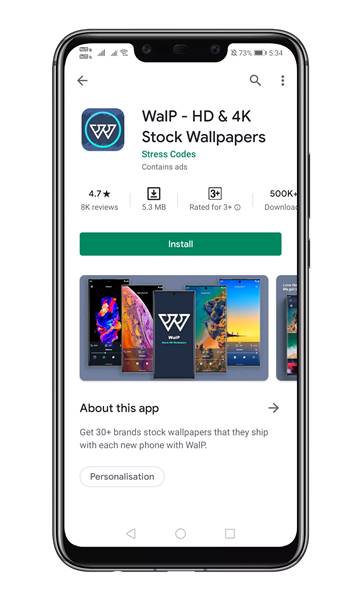Αποτρέψτε τους ιστότοπους να παρακολουθούν την τοποθεσία σας!
Περίπου δύο στους τρεις ανθρώπους παγκοσμίως χρησιμοποιούν το Διαδίκτυο καθημερινά και μπορεί επίσης να συμβούν παράνομες δραστηριότητες, συμπεριλαμβανομένου του hacking και της τρομοκρατίας, κ.λπ. Ακόμη και πολλοί ιστότοποι μπορούν επίσης να παρακολουθούν τις τοποθεσίες σας.
Επομένως, για να διασφαλίσετε το απόρρητό σας, πρέπει να αποκρύψετε την τοποθεσία σας. Γι’ αυτό είμαστε εδώ με τη μέθοδο για το πώς να εμποδίσετε τους ιστότοπους να παρακολουθούν την τοποθεσία σας. Λοιπόν, ας τσεκάρουμε.
Μέθοδοι για να αποτρέψετε την παρακολούθηση της τοποθεσίας σας από ιστότοπους
Η διαδικασία είναι η ενσωματωμένη δυνατότητα στο Google Chrome που θα σταματήσει την πρόσβαση στην τοποθεσία σας από διαφορετικούς ιστότοπους.
Με αυτό, μπορείτε να προστατεύσετε τον εαυτό σας από την παρακολούθηση από μη εξουσιοδοτημένους οργανισμούς και πολλούς εισβολείς που σας κατασκοπεύουν. Απλώς ακολουθήστε μερικά απλά βήματα παρακάτω για να προχωρήσετε.
Google Chrome
Για να σταματήσετε τους ιστότοπους να παρακολουθούν την τοποθεσία σας, πρέπει να κάνετε ορισμένες αλλαγές στις ρυθμίσεις του Chrome. Αρχικά, ακολουθήστε μερικά από τα απλά βήματα που δίνονται παρακάτω.
1. Πρώτα απ ‘όλα, ανοίξτε το πρόγραμμα περιήγησης Google Chrome στον υπολογιστή σας.
2. Στη συνέχεια, κάντε κλικ στις τρεις τελείες και επιλέξτε Ρυθμίσεις.

3. Στο αριστερό παράθυρο, κάντε κλικ στην επιλογή Απόρρητο και ασφάλεια.
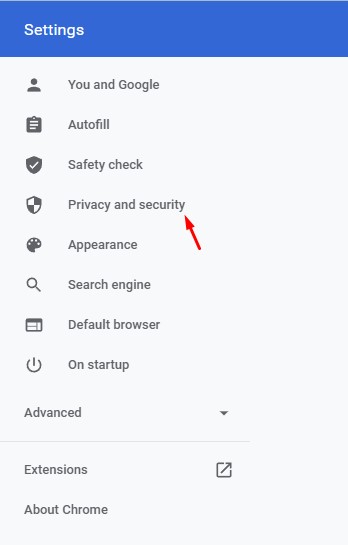
4. Στο δεξιό τμήμα του παραθύρου, κάντε κλικ στις Ρυθμίσεις τοποθεσίας.
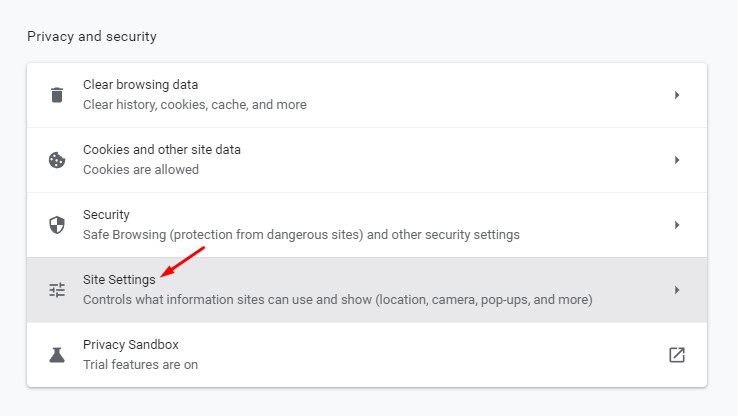
5. Στην επόμενη σελίδα, κάντε κλικ στην επιλογή Τοποθεσία κάτω από τα δικαιώματα.
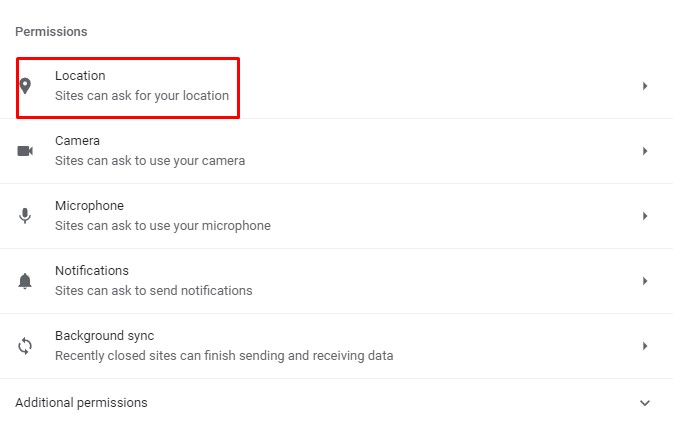
6. Στην προεπιλεγμένη συμπεριφορά, επιλέξτε Να μην επιτρέπεται στους ιστότοπους να βλέπουν την επιλογή τοποθεσίας σας.
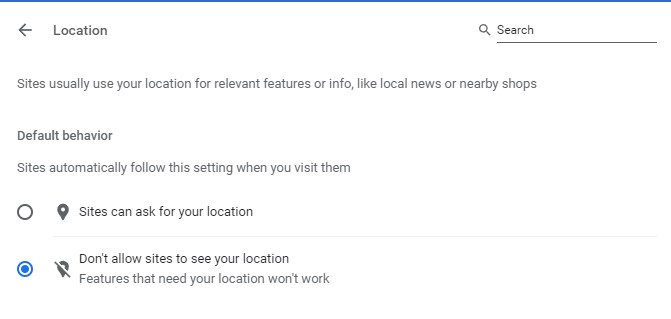
Αυτό είναι! Τελείωσες. Αυτός είναι ο τρόπος με τον οποίο μπορείτε να απενεργοποιήσετε την παρακολούθηση τοποθεσίας στο πρόγραμμα περιήγησης Google Chrome.
Mozilla Firefox
Ακριβώς όπως το Google Chrome, μπορείτε επίσης να απενεργοποιήσετε τους ιστότοπους από την παρακολούθηση της τοποθεσίας σας στο Mozilla Firefox. Ωστόσο, μπορείτε να απενεργοποιήσετε την κοινή χρήση τοποθεσίας μόνο εάν χρησιμοποιείτε Firefox 59 ή νεότερη έκδοση.
Όχι μόνο τοποθεσία, αλλά μπορείτε επίσης να περιορίσετε τους ιστότοπους από το να στέλνουν ειδοποιήσεις μέσω αυτής της μεθόδου. Για να απενεργοποιήσετε τα αιτήματα τοποθεσίας, ακολουθήστε μερικά από τα απλά βήματα που δίνονται παρακάτω.
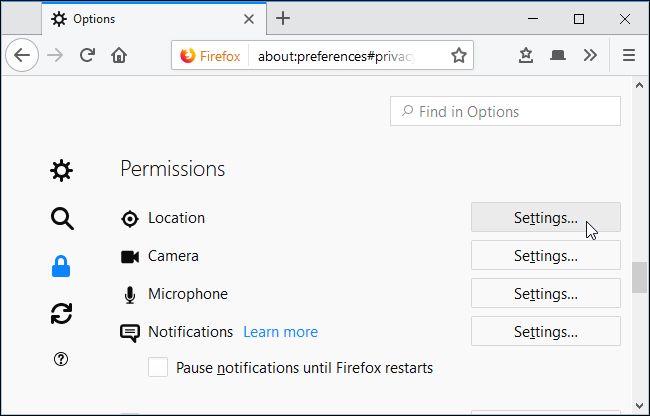
Πρώτα απ ‘όλα, ανοίξτε τον Mozilla Firefox στον υπολογιστή σας. Κάντε κλικ στο Μενού > Επιλογές > Απόρρητο και ασφάλεια. Τώρα κάτω από την ενότητα Απόρρητο και ασφάλεια, βρείτε τα δικαιώματα. Εκεί πρέπει να κάνετε κλικ στις Ρυθμίσεις ακριβώς κάτω από την επιλογή τοποθεσίας.
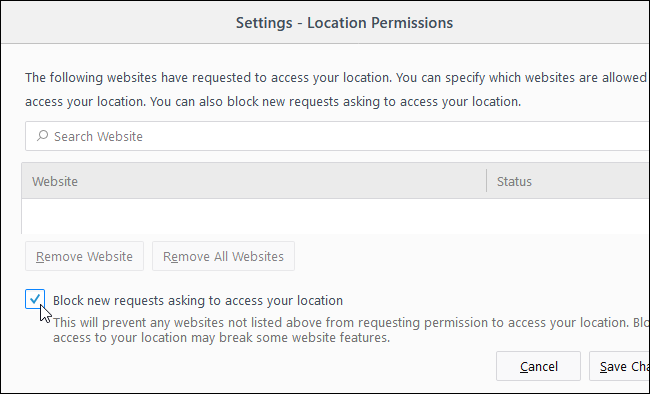
Αυτή η επιλογή θα ανοίξει τη λίστα με τους ιστότοπους που έχουν ήδη πρόσβαση στην τοποθεσία σας. Μπορείτε να αφαιρέσετε τους ιστότοπους από τη λίστα. Για να αποκλείσετε όλα τα αιτήματα τοποθεσίας, ενεργοποιήστε το Αποκλεισμός νέων αιτημάτων που ζητούν πρόσβαση στην τοποθεσία σας.
Microsoft Edge
Λοιπόν, δεν μπορείτε να περιορίσετε με μη αυτόματο τρόπο τους ιστότοπους να παρακολουθούν την τοποθεσία σας στον Microsoft Edge. Ωστόσο, μπορείτε να απενεργοποιήσετε την κοινή χρήση τοποθεσίας για τον Microsoft Edge. Για να το κάνετε αυτό, πρέπει να ανοίξετε την εφαρμογή Ρυθμίσεις στα Windows 10.
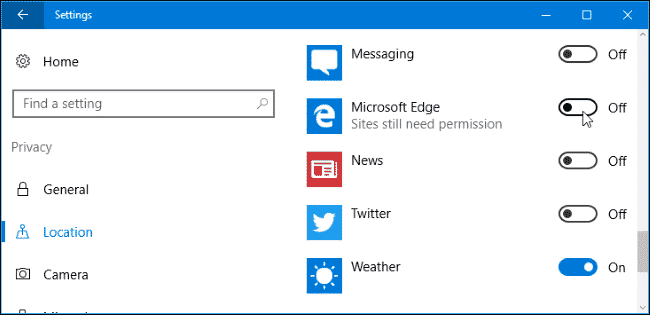
Στη σελίδα ρυθμίσεων, μεταβείτε στο Απόρρητο > Τοποθεσία. Τώρα πρέπει να κάνετε κύλιση προς τα κάτω και να βρείτε την επιλογή Επιλέξτε εφαρμογές που μπορούν να χρησιμοποιήσουν την ακριβή τοποθεσία σας. Τώρα θα εμφανίσει όλες τις εφαρμογές που έχουν πρόσβαση στις ρυθμίσεις τοποθεσίας σας. Στη συνέχεια, πρέπει να βρείτε και να απενεργοποιήσετε το «Microsoft Edge» από τη λίστα.
Αποτρέψτε την παρακολούθηση της Google από το Ιστορικό τοποθεσίας σας
Λοιπόν, όλοι γνωρίζουμε ότι η Google παρακολουθεί το ιστορικό τοποθεσίας μας. Ωστόσο, μπορείτε να σταματήσετε την Google να το κάνει. Η Google συλλέγει συνήθως τα δεδομένα τοποθεσίας από τη χρήση των Χαρτών Google.
1. Ανοίξτε το Google Σελίδα ελέγχου δραστηριότητας.
![]()
2. Τώρα, πρέπει να βρείτε την επιλογή Ιστορικό τοποθεσίας και να την απενεργοποιήσετε.
![]()
3. Μπορείτε ακόμη και να κάνετε κλικ στο Manage Activity για να ελέγξετε ποιο ιστορικό τοποθεσίας έχει αποθηκεύσει η Google.
![]()
Για αντρόιντ
Όπως και οι επιτραπέζιοι υπολογιστές, μπορείτε να αποτρέψετε την παρακολούθηση τοποθεσίας και στο Android σας. Εδώ είναι τι πρέπει να κάνετε.
1. Ανοίξτε τις ρυθμίσεις Google.
![]()
2. Τώρα, πρέπει να βρείτε τις Ρυθμίσεις τοποθεσίας Google > Ιστορικό τοποθεσίας Google.
![]()
Αυτό είναι! Η Google δεν θα αποθηκεύει πλέον το ιστορικό τοποθεσίας σας.
Για iOS
Το iOS διαθέτει επίσης πολλές υπηρεσίες τοποθεσίας που εκτελούνται στο παρασκήνιο. Η απενεργοποίηση των υπηρεσιών τοποθεσίας στο iOS είναι αρκετά απλή και πρέπει να ακολουθήσετε μερικά απλά βήματα που αναφέρονται παρακάτω.
1. Πρώτα απ ‘όλα, στο iPhone σας, πατήστε Ρυθμίσεις και μετά βρείτε Απόρρητο και πατήστε Υπηρεσίες τοποθεσίας.
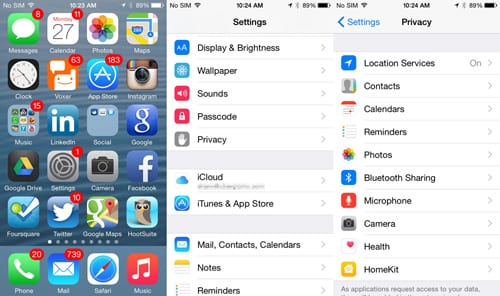
2. Στις Υπηρεσίες τοποθεσίας, θα βρείτε πολλές εφαρμογές που χρησιμοποιούν τη δυνατότητα κοινής χρήσης τοποθεσίας για την παροχή υπηρεσιών. Απενεργοποιήστε τις Υπηρεσίες τοποθεσίας από την κορυφή.
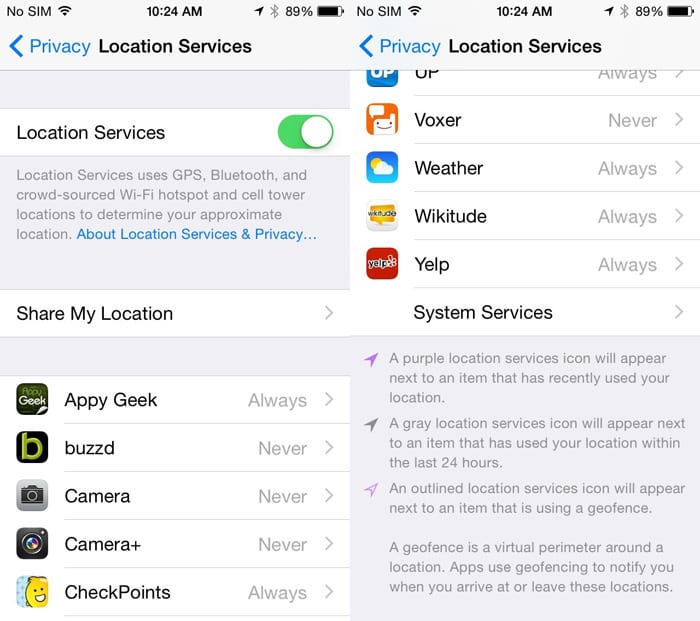
3. Τώρα, αν κάνετε κύλιση προς τα κάτω λίγο ακόμα, θα βρείτε τις Υπηρεσίες Συστήματος για να σας δείξουν μερικές ακόμη υπηρεσίες.
Εδώ θα βρείτε ορισμένες υπηρεσίες όπως Συχνές τοποθεσίες, Find my Phone, Near Me, κ.λπ. Αυτές είναι υπηρεσίες που βασίζονται στην τοποθεσία και μπορείτε να τις απενεργοποιήσετε εάν δεν τις χρειάζεστε.
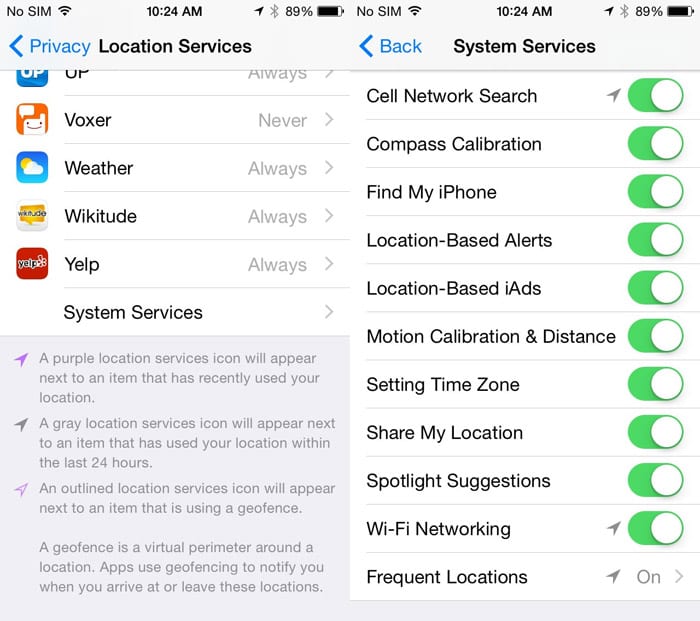
Έτσι, αυτό θα απενεργοποιήσει εντελώς τη λειτουργία κοινής χρήσης τοποθεσίας. Δεν έχει σημασία ποιες εφαρμογές χρησιμοποιείτε και δεν μπορεί πλέον να παρακολουθεί την τοποθεσία σας.
Έτσι, με αυτόν τον τρόπο μπορείτε να εμποδίσετε τους ιστότοπους να παρακολουθούν την τοποθεσία σας. Ελπίζω αυτό το άρθρο να σας βοήθησε! Παρακαλώ μοιραστείτε το και με τους φίλους σας. Εάν έχετε οποιεσδήποτε αμφιβολίες σχετικά με αυτό, ενημερώστε μας στο πλαίσιο σχολίων παρακάτω.